Page 1
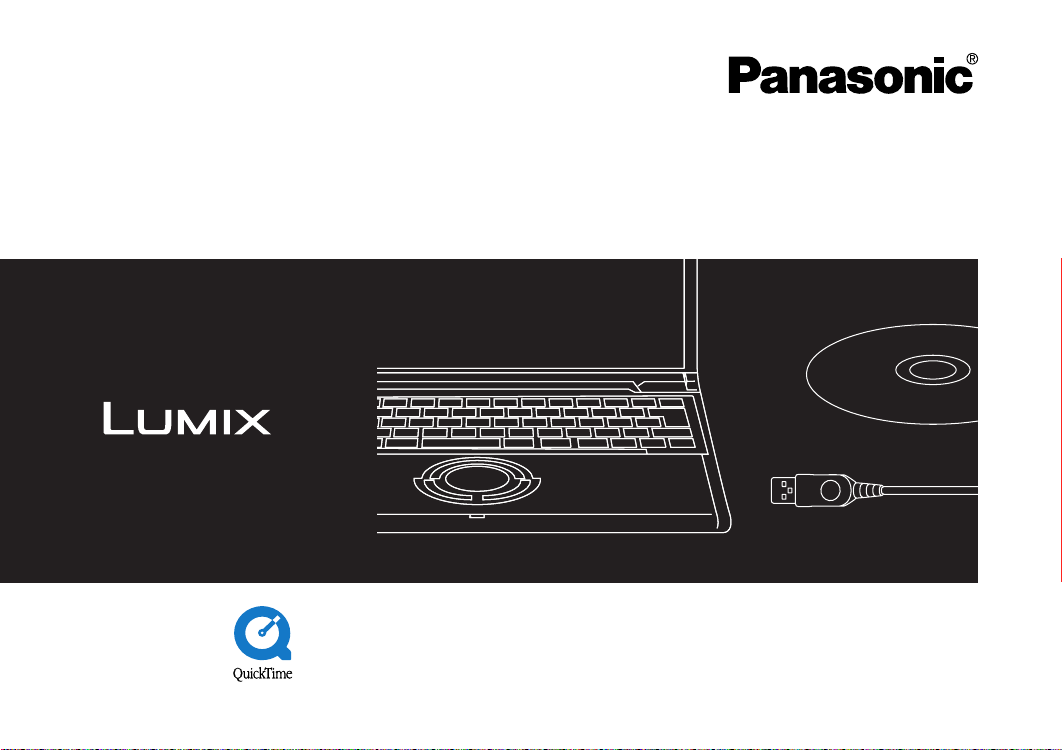
取扱説明書
デジタルカメラ用
パソコン接続編
QuickTime および QuickTime ロゴは、ライセンスに基づいて使用される商標
です。QuickTime は米国およびその他の国々で登録された商標です。
VQT0L52-1
Page 2
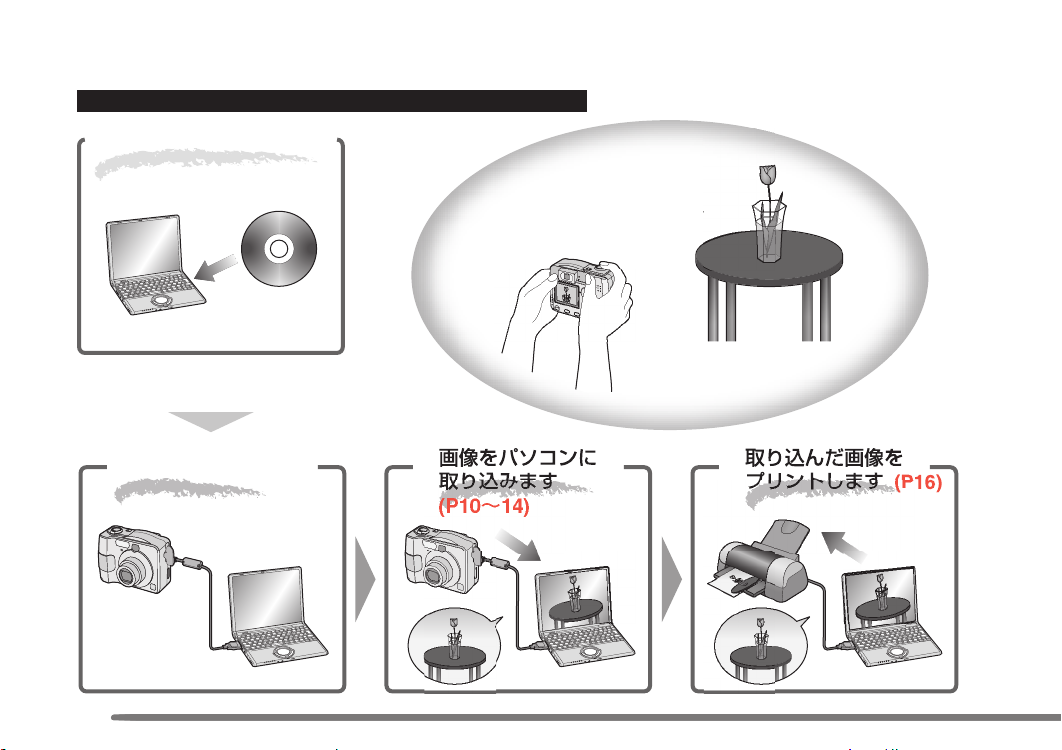
パソコンと接続して、楽しさ広がる
)
デジタルカメラのイラストは当社製デジタルカメラDMC-LC70を使用しています
パソコンにソフトウェアを
インストールします
(P6〜7)
撮影した画像を…
ソフトウェアのインストールは
最初の1回だけ
デジタルカメラと
パソコンを接続します
(P8〜9)
(P10〜14)
2
Page 3
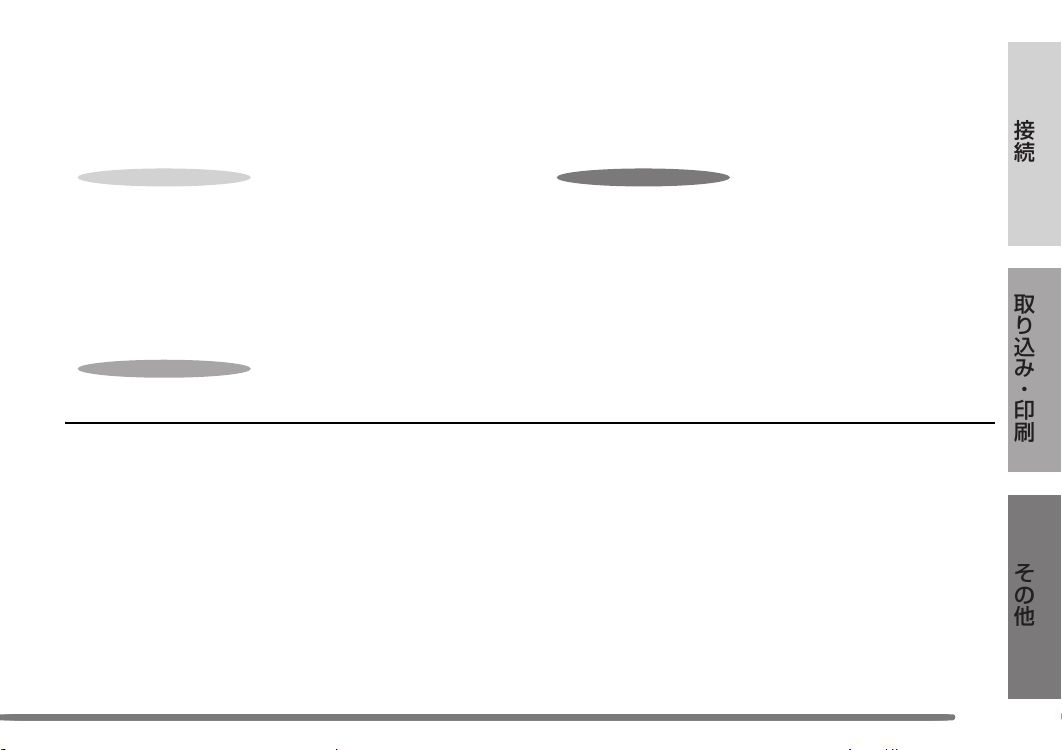
もくじ
パソコンと接続して、楽しさ広がる ...........2
はじめに .................................................3
画像をカードに取り込む ........................15
画像を印刷する .....................................16
接続
接続
どのパソコンでも使えるの? .....................4
初めてパソコンと接続する、その前に
(ソフトウェアのインストール) ...............6
さあ、パソコンと接続しよう .....................8
正しく接続できましたか? ........................9
取り込み・印刷
画像をパソコンに取り込む ..................... 10
はじめに
•Microsoft® Windows® は、米国 Microsoft Corporation の米国
およびその他の国における登録商標です。
•Apple、Apple ロゴおよび Macintosh、MacOS は、米国 Apple
Computer, Inc. の登録商標です。
• Adobe、Adobe ロゴ、Acrobatは Adobe Systems Incorporated
(アドビシステムズ社)の商標です。
®
Pentium®または CeleronTMは Intel Corporation の各
•Intel
国での登録商標もしくは商標です。
• その他、記載されている各種名称、会社名、商品名などは各
社の登録商標もしくは商標です。
その他
ドライバーやソフトウェアを削除する
(アンインストール) ............................17
使い終わったら .....................................18
困ったときは ........................................20
用語の解説 ............................................22
さらに使いこなしたい方へ .....................23
ユーザーサポートについて ................ 裏表紙
• ご使用のパソコンの使用環境などにより本説明書の説明内
容・画面と実際の内容・画面が一致しないことがあります。
あらかじめご了承ください。
• 本書の内容に関しましては、事前に予告なしに変更すること
があります。
• 本書の内容の一部またはすべてを無断転載することを禁止
します。
• 本書での Windows の説明は USB ドライバーのインストール
以外は Windows XP の画面を使用しています。
• 本書では SD Viewer Version 2.0 for DSC を SD Viewer for
DSC と省略して記載しています。
取り込み・印刷
その他
3
Page 4
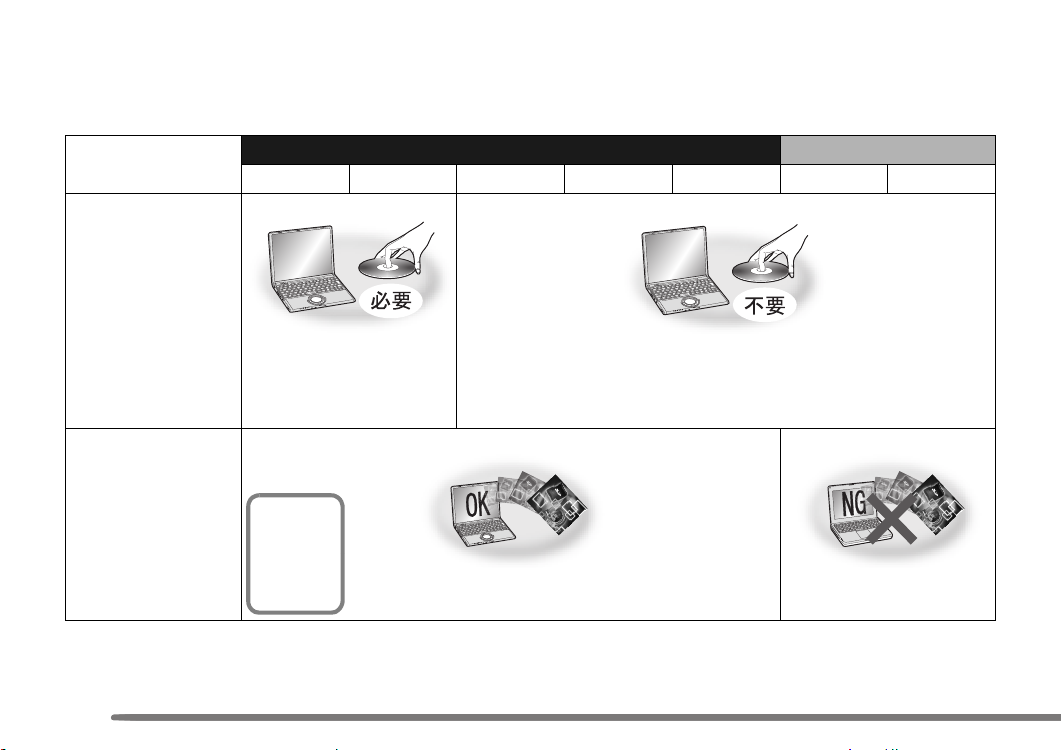
どのパソコンでも使えるの?
OS(パソコンの種類)によってはデジタルカメラとパソコンを接続する前に USB ドライバーをインストールす
る必要があります。
Windows Macintosh
98 98SE 2000 Me XP OS 9 OS X
USB ドライバーの
インストールは
必要?
必要です
不要です
「初めてパソコンと接続す
る、その前に(ソフト
ウェアのインストール)」
(P6)へ!
SD Viewer for DSC
「SD Viewer for DSC をインストールする」(P7)へ!
使えます 使えません
は使える?
ただし、
Windows
98 の動作
は保証い
たしませ
ん
• お使いのパソコンの OS がどれかを確認したいときは、「困ったときは」(P20)をお読みください。
• 付属の CD-ROM と USB 接続ケーブルは、Windows 95 以前や Mac OS 8.x 以前のパソコンには対応していません。画像
を取り込む方法については 21 ページをお読みください。
画像を取り込む方法について
は
21
ページへ!
4
Page 5
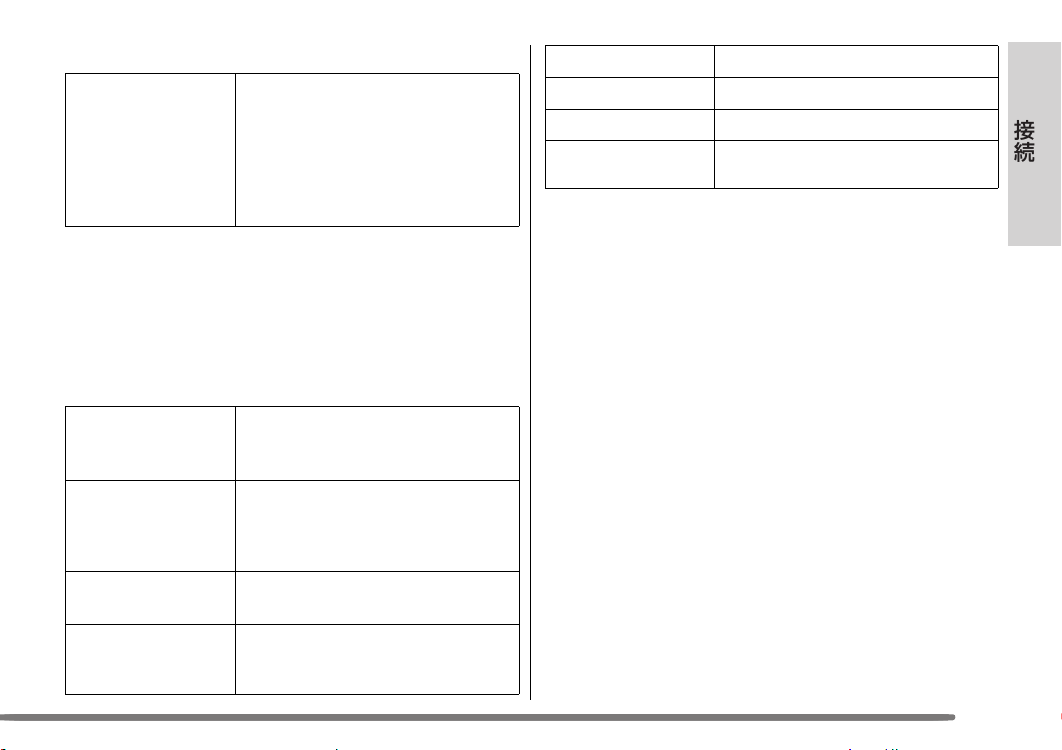
■USB 接続ができる動作環境
OS プリインストールされた Windows 98 /
•Mac OS9
場合は、機能拡張マネージャーで
てから再起動してください。
•Mac OS9
求するメッセージが表示されたら、コントロールパネルにある
File Exchange
使用時、[名称未設定]ディスクのアイコンが出ない
使用時、[名称未設定]ディスクのフォーマットを要
98SE / Me / 2000 Professional / XP
Home Edition / XP Professional 日本語
版および Mac OS 9.x/Mac OS X
(Windows Me / 2000 / XP、Mac OS 9.x
/ Mac OS X では USB ドライバーのイ
ンストールは必要ありません)
Mac OS
基本セットに設定し
を開き、
PC Exchange
を有効にしてください。
■SD Viewer Version 2.0 for DSC
対象パソコン
OS
グラフィック表示 High Color(16bit)以上
搭載メモリ 32 MB 以上(64 MB 以上を推奨)
Intel Pentium II または Celeron
300 MHz 以上の CPU( 互換 CPU
を含む ) を搭載した DOS/V パソコン
プリインストールされた Windows
98SE / Me / 2000 Professional / XP
Home Edition / XP Professional 日本
語版
デスクトップ領域 800 × 600 以上
(Windows XP 使用の場合は、128 MB
以上)
ハードディスク 30 MB 以上の空き容量
ディスクドライブ CD-ROM ドライブ
接続端子 USB(A タイプ)
その他 マウスまたはマウスと同等のポイン
•Windows
MS
と文字が正しく表示されません。インストールされていない場
合は、
てください。
•Macintosh
•
上記の動作環境を満たしていても、一部ご使用になれないパソ
コンがあります。
•
1台のパソコンに2台以上の
USB
る場合は、動作を保証いたしません。
•
キーボードの
合があります。
パソコンをご使用の場合、
ゴシックフォントがシステムにインストールされていない
Windows
パソコンは使用できません。
ハブや
USB
ティングデバイス
MS P
ゴシックフォント、
の説明書を参照してフォントをインストールし
USB
機器を接続している場合や、
延長ケーブルを使用して本製品を接続してい
USB
端子に接続した場合、正常に動作しない場
接続
5
Page 6
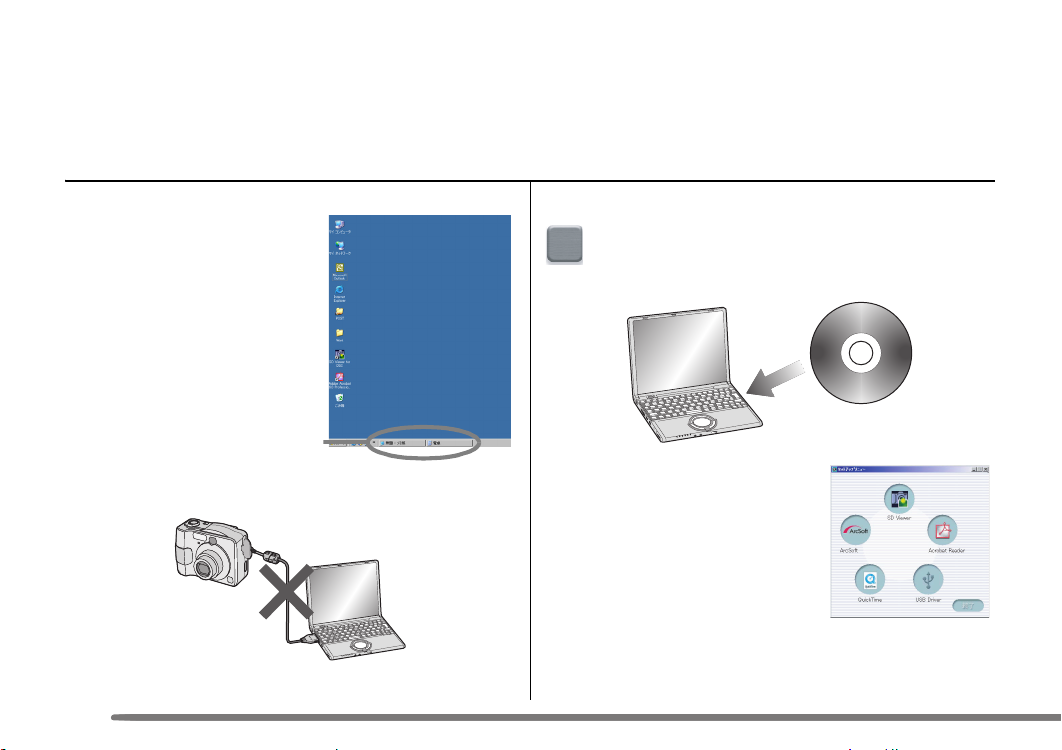
初めてパソコンと接続する、その前に(ソフトウェアのインストール)
Windows 98 または 98SE をお使いの場合、デジタルカメラとパソコンを接続する前に USB ドライバー(デジタ
ルカメラをパソコンで動作させるためのソフトウェア)をインストールしてください。
(2回目以降の接続のときには、インストールする必要はありません)
Windows 98 または 98SE 以外をお使いの場合、インストールする必要はありません。
■インストールの前に確認してください
•
ウィルスチェック用のソフト
ウェアなど、すべてのアプリケー
ションソフトを終了してくださ
い。(右図のようにタスクバーに
アプリケーションの表示が残ら
ないようにしてください)
タスクバー
•
デジタルカメラ
とパソコンは、まだ接続しないでください。
6
■USB ドライバーのインストール
1
CD-ROM を入れる
• セットアップメニューが自動的
に起動します。
• セットアップメニューが自動的
に起動しない場合は、パソコンの
デスクトップの[マイコンピュー
タ]をダブルクリックし、[VFF
○○○○](○○○○の品番は機
種によって異なります)をダブル
クリックする、または開いて
[InstMenu.exe]をダブルクリッ
クしてください。
当社製デジタルカメラ
DMC-LZ2 の例
Page 7
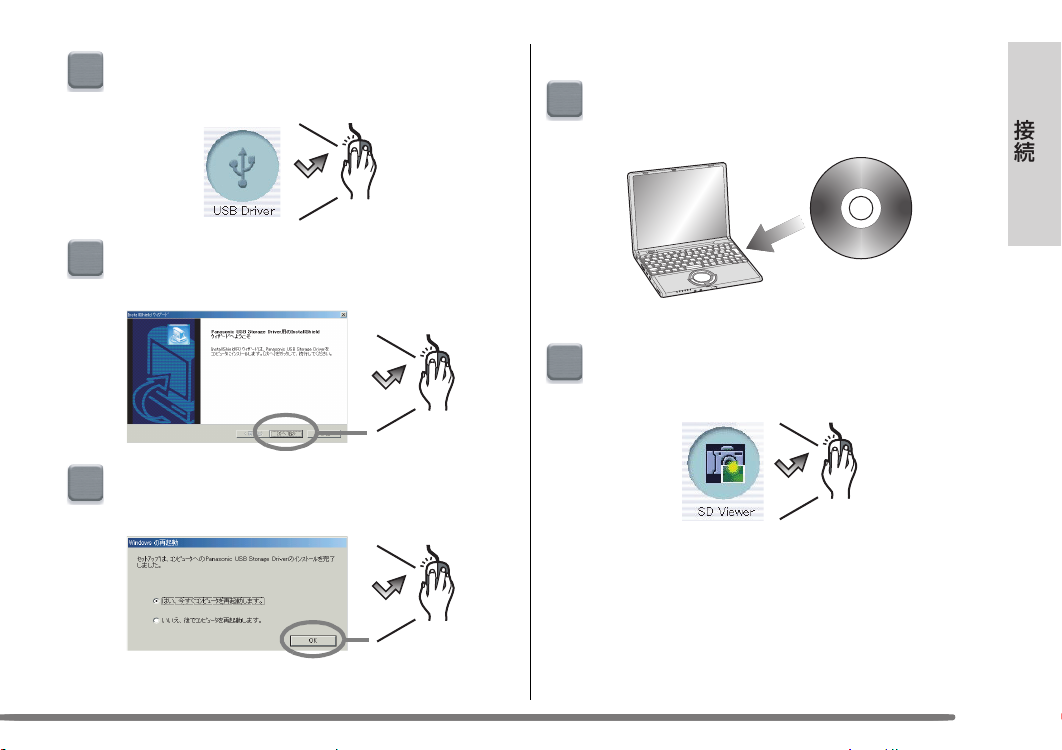
2
[USB Driver]をクリックする
カチッ
3
[次へ]をクリックする
カチッ
■SD Viewer for DSC をインストールする
1
CD-ROM を取り出し、再度入れる
• セットアップメニューが自動的に起動します。
2
[SD Viewer]をクリックする
接続
4
[OK]をクリックし、パソコンを再起動させる
カチッ
• ドライバーのインストールが完了します。
カチッ
• パソコンの画面の指示に従ってインストールしてくださ
い。
• 再起動後、SD Viewer for DSC のインストールが完了しま
す。
7
Page 8
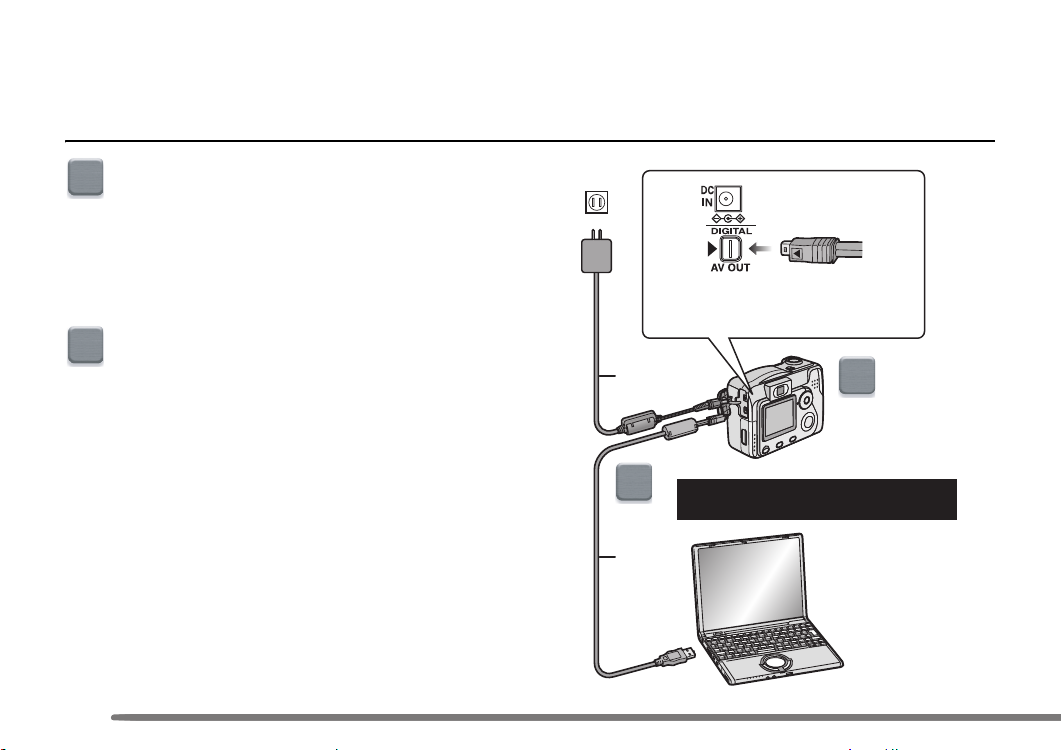
さあ、パソコンと接続しよう
■接続の前に
•USBドライバーをインストールしてください。(P6)(Windows 98 または 98SE をお使いの場合のみ)
1
デジタルカメラの電源を入れ、[再生モード]にする
• パソコン接続時は、デジタルカメラの電源として AC アダ
プターまたは十分に残量のあるバッテリーや電池を使う
ことをおすすめします。(バッテリーや電池が消耗すると
通信中のデータが破損する恐れがあります)
2
パソコンを起動させ、USB 接続ケーブル(付属)で
デジタルカメラとパソコンを接続する
(自動的にパソコン接続モードになります)
• 通信中に USB 接続ケーブルを取り外さないでください。
ソフトウェアが正常に動作しなくなったり、通信中のデー
タが破損する恐れがあります。デジタルカメラ本体の取扱
説明書もお読みください。
DIGITAL端子またはUSB端子へ
(端子名は機種によって異なります)
ACアダプター
2
デジタルカメラ
(イラストはDMC-LC70を使用しています)
USB接続
ケーブル
1
8
Page 9

正しく接続できましたか?
デジタルカメラとパソコンを接続したら、正しく接続できたか確認してください。
■Windows の場合
パソコンのデスクトップの[マイコンピュータ]をダブルク
リックし、[リムーバブルディスク]が追加されていること
を確認する
• ドライブ名(E:など)はお使いのパソコンによって異なり
ます。
このページ以降の
•
用しています。
Windows
の説明は
Windows XP の画面を使
■Macintosh の場合
デスクトップに[名称未設定]または[NO NAME]ディス
クのアイコンが表示されていることを確認する
Mac OS 9.xの例
■[リムーバブルディスク]が追加されていない
ときは(Windows の場合)
1 [スタート]→([設定]→)[コントロールパネル]
を選び、[システム]をダブルクリックする
2 ([ハードウェア]→)[デバイスマネージャ]をク
リックし、[その他のデバイス]が表示されている
か確認する
3 [その他のデバイス]が表示されている場合、削除
する
• 表示されていない場合は接続を確認してください。(P8)
4 画面を元に戻し、パソコンの電源を切る
5USB接続ケーブルをパソコンから取り外す
6 パソコンの電源を入れ、起動させる
7 再度 USB ドライバーをインストールする(Windows
98 または 98SE をお使いの場合のみ)
8USB接続ケーブルをパソコンに接続する
•
再度[リムーバブルディスク]が追加されていることを確認し、
追加されていないときは上記の手順を繰り返してください。
接続
9
Page 10

画像をパソコンに取り込む
CD-ROM に収録されているソフト SD Viewer for DSC を使って画像をパソコンに取り込んでみましょう。
インストール後、初めて使用するときは[スタート]→[すべてのプログラム]または[プログラム]→[Panasonic]
→[SD Viewer for DSC]から[はじめにお読みください]を選び、補足説明や最新情報を必ずお読みください。
準備:SD Viewer for DSC をインストールしておく。
(P7)
■SD Viewer for DSC を起動する
•
起動方法は以下の3種類です。
その1
[スタート]→[すべてのプログラム]または[プログラム]
→[ Panasonic]→[ SD Viewer for DSC]→[ SD Viewer for
DSC]を選ぶ
その2(Windows XP のみ)
接続後、下のような表示が出たら[画像を一覧表示する
Panasonic SD Viewer for DSC
リックする
その3
パソコンのデスクトップのショートカットアイコンをダブ
ルクリックする
使用]を選び、[OK]をク
10
Page 11

■カードの画像を一括でパソコンに取り込む
取り込んだあとは、安心してカードの画像を削除できます。
1
[ツール]→[メモリーカードのコピー]を選ぶ
2
取り込むフォルダーを選
ぶ
•
お買い上げ時は[マイドキュ
メント](
SDViewer
[
変更が必要であれば[参照]
をクリックしてフォルダーを
選ぶと、取り込むフォルダーを変えることができます。
My Document
]になっています。
)の
3
取り込む画像の振り分
けかたを選ぶ
•
クリックして□にチェッ
クを入れてください。振り
分けが必要でない場合は、
チェックを外してくださ
い。
•
フォルダー名、ファイル名は以下のようになります。
フォルダー名 ファイル名
撮影月による
自動振り分け
撮影日による
自動振り分け
撮影時の年月
(6 けた)
撮影時の年月日
(8 けた)
撮影時の日時分秒
(8 けた)
撮影時の時分秒
(6 けた)
取り込み・印刷
11
Page 12

画像をパソコンに取り込む(つづき)
4
[OK]をクリックする
•
選んだフォルダーがないときは、フォ
ルダーを作成するかを確認する画面
が表示されます。[はい]をクリック
してください。
•
[コピーが完了しました。]の画面が表
示され、[
画像がすべてパソコンに取り込まれます。
■ フォルダーを作成する
[ファイル]→[フォルダの新規作成]をクリックする
•
■ フォルダー名を変更する
1 [新しいフォルダ]をクリックし、[ファイル]→
2 フォルダー名を入力する
OK
]をクリックするとカードの
フォルダー名は[新しいフォルダ]になります。
[名前の変更]をクリックする
5
[ファイルエクスプローラ]で画像を確認する
•
[ファイルエクスプローラ]が表示されないときは[表示]メ
ニューの[ファイルエクスプローラ]をクリックしてチェック
を入れてください。
■ デジタルカメラのフォルダー構造について
デジタルカメラで撮影
された静止画や動画
は、カード内の右図の
フォルダーに保存され
ています。
[100_PANA]([100_PANA]〜[999_PANA])
DCIM
100_PANA
MISC
12
Page 13

■取り込んだ画像をパソコンの別のフォルダーに移す
例えば行事別にフォルダーを作って画像を保存すると、あとで整理しやすくなります。
1
画像を選ぶ
2
[編集]→[コピー]または[切り取り]を選ぶ
•[Ctrl
]キーを押しながら複数の画像を選ぶことができます。
•
元の画像は[コピー]を選ぶと残り、[切り取り]を選ぶと消え
ます。
取り込み・印刷
13
Page 14
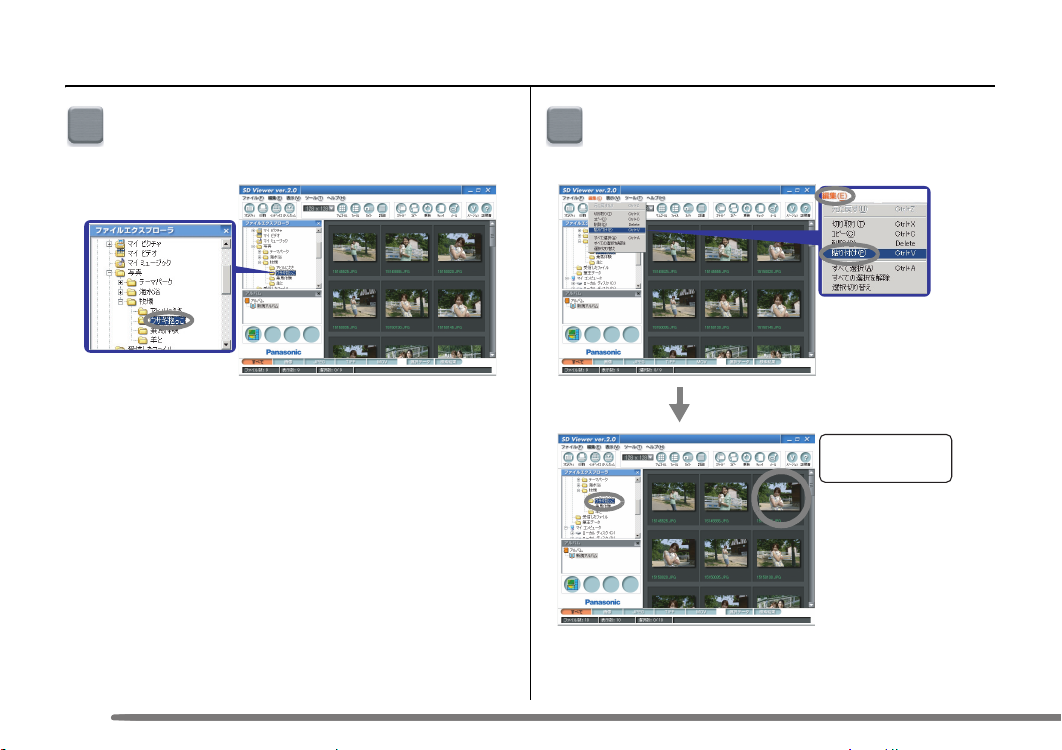
画像をパソコンに取り込む(つづき)
3
移すフォルダーを選ぶ
4
[編集]→[貼り付け]を選ぶ
画像がはり付け
られます
14
Page 15

画像をカードに取り込む
SD Viewer for DSC を使って、パソコンに取り込まれた画像を SD メモリーカードに戻すときは以下の方法で取り
込んでください。デジタルカメラで再生できるようになります。
「取り込んだ画像をパソコンの別のフォルダーに移
す」(P13)の 〜 を行ったあと、
1 2
3
[DCIM]フォルダーの下の[○○○ _PANA]を選ぶ
4
[編集]→[貼り付け]を選ぶ
•
ファイル名は
IMGA
○○○○
.JPG
取り込み・印刷
画像がはり付け
られます
のようになります。
15
Page 16

画像を印刷する
準備:パソコンをプリンターに接続する。(詳しくはプリンターの取扱説明書をお読みください)
1
画像を選び、[ファイル]→[画
像印刷]を選ぶ
16
2
日付を入れる位置を選ぶ
•
日付部分にカーソルを動かし、左クリッ
クしたまま印刷したい位置に移動でき
ます。
•
日付部分を右クリックして、[色設定]
を選ぶと、色を変えることができます。
3
[印刷]をクリックする
•
画像と用紙の縦横比が異なるとき、上下
または左右の端が切れることもありま
す。
この場合、[トリミング]のチェックを
外すと切れなくなります。
また、上下または左右に余白部分ができ
ることがあります。
この場合、[トリミング]にチェックを
入れると余白部分をなくすことができ
ます。
•
赤と黒の点線枠がプリント領域です。
•
1枚の用紙に複数の画像を入れたい場
合は、インデックス印刷を行ってくださ
い。(詳しくは
ください)
PDF
取扱説明書をお読み
Page 17

ドライバーやソフトウェアを削除する(アンインストール)
通常はアンインストールする必要はありません。ソフトウェアの調子が悪くなったときにアンインストールし、再
度インストール(P6)してください。
その1 その2
1
[スタート]→([設定]→)[コ
ントロールパネル]を選ぶ
3
削除したいドライバーまたはソ
フトウェアを選び、[変更と削除]
([変更 / 削除]または[追加と削
除])をクリックする
CD-ROM(付属)を入れ、セット
アップメニューの[SD Viewer]
または[USB Driver]をクリック
する
•
アンインストールが自動的に始まりま
す。
•
その2の方法で、その他の付属ソフトは
アンインストールできません。
取り込み・印刷
2
[プログラムの追加と削除]をダ
ブルクリックする
•
さらにアンインストールしたい場合は
この手順を繰り返してください。
•USB
ドライバーを削除するときは
Panasonic USB Storage Driver
[
でください。
•OS
によって、アンインストールの手順
は異なる場合があります。
詳しくは、お使いの
お読みください。
OS
]を選ん
の取扱説明書を
•Macintosh
USB
をアンインストールする必要はあり
ません。
パソコンをお使いの場合、
ドライバー、
SD Viewer for DSC
その他
17
Page 18

使い終わったら
■SD Viewer for DSC を終了する
[ファイル]→[アプリケーションの終了]を選ぶ
• SD Viewer for DSC
ことができます。
の右上の「×」をクリックしても終了する
■パソコンから USB 接続ケーブルを取り外す
(Windows の場合)
パソコンから USB 接続ケーブルを取り外す前に以下の手順
で操作すると安全に取り外すことができます。
アイコンが表示されているとき
1
パソコンの画面の右下(タスクトレイ)にある ア
イコンをダブルクリックする
2
[USB 大容量記憶装置デバ
イス]を選び、[停止]を
クリックする
3
[USB 大容量記憶装置デバ
イス]が選ばれていること
を確認し、[OK]をクリッ
クする
DMC-LC70
4
[OK]をクリックする(Windows XP 以外)
•
安全に
USB
接続ケーブルを取り外すことができます。
18
Page 19

アイコンが表示されないとき
Windows 98SE など、OS によっては安全に取り外すための
アイコンがタスクトレイに表示されません。(OS の設定
によって非表示になる場合もあります)
この場合は、デジタルカメラが通信中でなければ安全に取り
外すことができます。通信中でないことをご確認のうえ、SD
Viewer for DSC を終了してから(またはパソコンの電源を
切ってから)USB 接続ケーブルを取り外してください。通
信中の画面表示などについて、詳しくはデジタルカメラ本体
の取扱説明書をお読みください。
取り外しできません 安全に取り外しできます
通信中 通信中ではない
■デジタルカメラとパソコンの接続を取り外す
(Macintosh の場合)
デジタルカメラを USB 接続ケーブルで接続したときに表示
される[名称未設定]または[NO NAME]ディスクのアイ
コンをごみ箱に捨ててから、USB 接続ケーブルを取り外し
てください。
Mac OS 9.xの例
その他
19
Page 20

困ったときは
当社ホームページも合わせてご覧ください。
サポート情報ホームページ URL: http://panasonic.jp/support/
OS 関係
Windows パソコンの
OS がわからない。
SD Viewer for DSC を使って画像をパソコンに取り込むとき
SD Viewer for DSC
を起動してもパソコ
ンに画像が表示され
ない。
画像が撮影月(また
は撮影日)フォル
ダーに正しく振り分
けられない。
以下の方法で OS を確認してください。
1 [スタートメニュー]→([設定]→)[コントロールパネル]を選ぶ
2 [システム]をダブルクリックする
3 システム(OS)を確認する
• Windows 98
インストールする必要があります。
デジタルカメラのセットアップメニューで[USB モード]を、お使いのパソコンの OS に合った
モード([PC]または[Mass Storage])に設定してください。詳しくはデジタルカメラ本体の取
扱説明書をお読みください。
デジタルカメラにカードが入っていない場合は[対応したメモリーカードがありませんでした]と
いうメッセージが表示されます。カードが入っていない場合でも[OK]をクリックしてください。
[ファイルエクスプローラ]を使ってパソコン上の画像を表示できます。
Panasonic 製デジタルカメラで撮影された画像以外では、正常にフォルダーに振り分けられない場
合があります。
または
98SE
をお使いの場合、デジタルカメラとパソコンを接続する前に
(P4)
USB
ドライバーを
20
Page 21

Macintosh(Mac OS
9.x 以降)で画像を取
り込むには?
1 デスクトップの[名称未設定]または[NO NAME]
ディスクのアイコンをダブルクリックしてウィンド
ウを開く
2 [DCIM]フォルダーをパソコン上の別のフォルダー
にドラッグアンドドロップして取り込む
3 [DCIM]フォルダー内のファイルをダブルクリック
して画像を表示する
Windows 95 以前や
Mac OS 8.x 以前で
画像を取り込むに
は?
USB 接続ケーブルを使って接続できません。パソコンにカードスロットが内蔵されている場合、PC
カードアダプター(別売)を使って取り込むことができます。詳しくは PC カードアダプターの取
扱説明書をお読みください。
SD Viewer for DSC を使って画像を印刷するとき
印刷できない。 プリンターは正しく設定されていますか?プリンターの取扱説明書をお読みください。
上下または左右の端
が切れる。
上下または左右に余
白部分ができる。
日付が印刷されない。撮影時にデジタルカメラの日付が設定されていなかった画像や、Panasonic 製デジタルカメラ以外
日付が切れる。 印刷時に日付位置を印刷枠の一番端に配置した場合、プリンターによって日付が切れる場合があり
日付が見づらい。 印刷時に日付部分を右クリックして、[色設定]を選ぶと、日付部分の色を変えることができます。
印刷時に[トリミング]のチェックを外してください。トリミングすると画像と用紙の縦横比が異
なる場合、上下または左右の端が切れることがあります。
印刷時に[トリミング]にチェックを入れてください。トリミングしないと画像全体が印刷され、
画像と用紙の縦横比が異なる場合、上下または左右に余白部分ができます。
で撮影された画像などでは、日付が正常に印刷できない場合があります。
ます。日付位置を移動させてください。
(色の設定画面が表示されるので、任意の色をクリックし、[OK]をクリックします)
(P16)
その他
21
Page 22

用語の解説
パソコンを使うときに最低限知っておきたいことを紹介します。パソコンの取扱説明書もお読みください。
アプリケー
ションソフト
インストール /
アンインス
トール
ドライブ /
ドライバー
ファイル 文書や画像などの、ひとまとめの
フォルダー ファイルをまとめて入れる場所のこ
ワープロ、表計算、画像編集、電子
メールなど目的に応じて使用される
ソフトウェアのことです。
ソフトウェアをパソコンに組み込
み、ソフトウェアを使用できる状態
にする操作のことをインストールと
いい、インストールしたソフトウェ
アを削除することをアンインストー
ルといいます。
ファイルの書き込み/ 読み出しを行う
パソコンの周辺機器(CD-ROM ドラ
イブやデジタルカメラなど)のこと
をドライブといい、そのドライブを
動作させるためのソフトウェアのこ
とをドライバーといいます。
データのことです。
とです。フォルダーには、それぞれ
名前を付けて分類することができま
す。
22
クリック / ダブ
ルクリック
ドラッグアン
ドドロップ
クリックとはマウスのボタンを押
し、離す操作のことです。マウスの
ボタンを続けて2回クリックする操
作のことをダブルクリックといいま
す。
•
ダブルクリックがうまくいかない場合は
クリックの間隔を変えてみてください。
クリック ダブルクリック
カチッ カチカチッ
マウスのボタンを押したままマウス
を移動させ、離す操作のことです。
ドラッグ アンド ドロップ
(離す)(押したまま)(移動させ)
カッ チッ
……
Page 23

さらに使いこなしたい方へ
SD Viewer for DSC をさらに使いこなしたい方は、PDF 取扱説明書をお読みください。
PDF 取扱説明書をお読みになるには、Adobe Acrobat Reader4.0 以上が必要です。
Adobe Acrobat Reader4.0 以上がインストールされていない場合は、CD-ROM(付 属)から Adobe Acrobat
Reader5.0 をインストールしてください。
■Acrobat Reader のインストール
CD-ROM(付属)を入れ、セットアップメニューで
[Acrobat Reader]をクリックする
• パソコンの画面の指示に従ってインストールしてくださ
い。
■PDF 取扱説明書の開きかた
SD Viewer for DSC を起動し、[ヘルプ]メニュー→[取
扱説明書の表示]を選ぶ
その他
23
Page 24

ユーザーサポートについて
Panasonic のソフトウェアに関して
USB ドライバー、 SD Viewer for DSC に関するお問い合わせは、 下記のお客様ご相談
センターへお願いいたします。
ナショナル・パナソニック お客様ご相談センター
365 日/受付:9:00 ~ 20:00
パナは 365 日
TEL 0120-878-365
• 携帯電話・PHS でのご利用は・・・ 06-6907-1187
FAX 0120-878-236
URL http://panasonic.jp/support
松下電器産業株式会社
ネットワーク事業グループ システム事業グループ
〒 571-8504 大阪府門真市松生町1番 15 号 〒 571-8503 大阪府門真市松葉町2番 15 号
C 2004 Matsushita Electric Industrial Co., Ltd.(松下電器産業株式会社) All Rights Reserved.
デジタルカメラ用パソコン接続編 取扱説明書
F0604Kk1015 ( 30000 K)
